
Срок доставки товара в течении 1-3 дней !!!
|
|
Как сделать Hard Reset (Сброс настроек) на HTC Desire и Samsung Galaxy Tab. Как сделать хард
Как сделать хард ресет айфона: два проверенных способа
Рано или поздно iPhone приходится приводить в порядок: чистить его от разных файлов, неправильных настроек и т. д. Помогает в этом случае хард ресет айфона. Сделать его можно по-разному, но чаще всего достаточно функционала самого телефона. Некоторые пользователи используют программу iTunes. В этой статье мы рассмотрим оба способа.
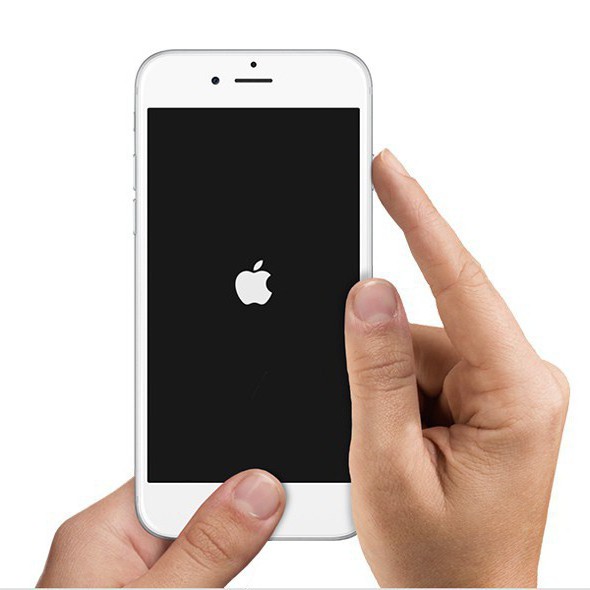
Как сделать хард ресет айфона?
В телефоне в разделе "Настройки" есть еще один раздел под названием "Сброс". Его советуют применять в нескольких случаях:
- Когда у телефона появляется новый владелец.
- После экспериментов с приложениями. Иногда разные программы настолько засоряют систему, что она начинает работать медленно.
- Когда возникают сбои в работе операционной системы. Хотя случается это редко.
Перейдем непосредственно к процедуре хард ресет айфона. Прежде напомним, что после сброса нам обязательно понадобится доступ к интернету по Wi-Fi. Также потребуется много заряда батареи. Если она заряжена не на 100%, то лучше зарядить смартфон.

Итак, заходим в "Настройки", выбираем пункт "Основные", а затем переходим в подраздел "Сброс". Там есть следующие варианты сброса:
- Все настройки.
- Контакты и настройки.
- Параметры сети.
- Словарь клавиатуры.
- Предупреждения геопозиции.
Самый первый вариант - сделать хард ресет айфона, нажав на кнопку "Сбросить все настройки". При этом информация на телефоне не потеряется. После нажатия на кнопку появится предупреждение о том, что все мультимедийные файлы не удалятся, хотя настройки будут сброшены. Хард ресет айфона длится около минуты, при этом устанавливаются все изначальные настройки, в том числе и среди приложений (стандартных). Будильники также сбрасываются, но закладки в календаре и Safari никуда не деваются.
Сброс содержимого
Когда нужно сделать хард ресет айфона 5s или другой модели с удалением всего содержимого, то стоит выбирать опцию "Стереть контакты и настройки". Это крайне удобная опция для тех, кто продает или дарит свой телефон кому-нибудь. Также можно сбросить все параметры до нуля, нажав на кнопку "Стереть контент и настройки". В этом случае описанные выше два варианта будут применены одновременно. Телефон после активации этой функции отключится приблизительно на 2 минуты и затем включится снова без системных настроек, установленных приложений и вообще каких-либо файлов, которые вы ранее создавали или скачивали. Это действие необратимо, поэтому нужно дважды подумать, чем стирать весь контент и сбрасывать настройки.

После хард ресета айфон попросит пройти процедуру активации. Именно для этого нужен интернет. Потребуется либо Wi-Fi, либо компьютер с включенным iTunes. Во время активации телефон соединяется с серверами Apple и проходит проверку. Поэтому без интернета телефон вообще невозможно запустить. После этой процедуры телефон станет новым. На нем не будет следов прежнего владельца.
Сбросить настройки через iTunes тоже просто. Для этого подключаем смартфон к компьютеру через кабель USB. Дожидаемся синхронизации телефона с программой (в это время iTunes создает копии файлов телефона). В меню программы выбираем опцию "Восстановить" или "Restore".
Каждый из способов эффективен и позволит полностью или частично вернуть телефон к исходному состоянию.
fb.ru
Как сделать Hard Reset (Сброс настроек) на HTC Desire и Samsung Galaxy Tab
 При покупке или продаже подержанного Android устройства, следует сделать полный сброс настроек устройства, так называемый Hard Reset (wipe clear, сброс на заводские установки). Это полностью удалит все пользовательские данные, настройки, приложения и т.п. Мне пришлось делать это для двух устройств: HTC Desire и Samsung Galaxy Tab 10.1. Со временем информация забывается, поэтому чтобы снова не искать, оставлю у себя в блоге.
При покупке или продаже подержанного Android устройства, следует сделать полный сброс настроек устройства, так называемый Hard Reset (wipe clear, сброс на заводские установки). Это полностью удалит все пользовательские данные, настройки, приложения и т.п. Мне пришлось делать это для двух устройств: HTC Desire и Samsung Galaxy Tab 10.1. Со временем информация забывается, поэтому чтобы снова не искать, оставлю у себя в блоге.
Как сделать хард-ресет на HTC Desire:
Аппаратный способ:
- Необходимо убедиться, что телефон выключен
- Нажмите и удерживайте кнопку уменьшения громкости, а затем ненадолго нажмите кнопку питание
- Дождитесь появления Recovery экрана с изображением трех андроидов, затем отпустите кнопку уменьшения громкости
- Кнопками регулировки громкости выберите Clear Storage (очистить память), затем нажмите кнопку питание.
- Чтобы подтвердить очистку памяти, нажмите кнопку увеличения громкости.
Программный способ:
- «Настройки»-«Конфиденциальность»-«Сброс на заводские настройки».
Программный способ:
Настройки — конфиденциальность — сброс данных — сброс устройства.
Если по каким-то причинам не удается воспользоваться выше описанным способом, можно попробовать аппаратный способ:
ВАЖНО! Все данные с 16/32-х гиговой памяти будут удалены!
Условимся таким обозначениям: качелька громкости, которая ближе к кнопке включения, будет у нас называется кнопкой -, а другая качелька громкости кнопкой +.
1. Полностью выключаем устройство.
2. Далее нажимаем и держим, держим, держим кнопки включения и — (обе держим).
3. Дальше устройство предлагает выбор действия (там будет нарисован зеленый робот c надписью Downloading и какая-то коробочка белая с маленьким зеленым роботом, она то нам и нужна). Нажимаем кнопку — (чтобы сменить действие), дальше кнопку +.
4. После должен (не сразу) появиться список действий. Нужно выбрать wipe data/factory reset. Для этого с помощью кнопки — спускаемся вниз по списку и с помощью кнопки включения выбираем.
5. Дальше выведется список с кучей вариантов No и одним Yes. Аналогично предыдущему шагу выбираем Yes.
6. Дальше происходит недолгий процесс удаления все и вся.
7. Дальше нужно выбрать reboot system now (перезагрузить устройство, это первая строчка, т.е. даже не надо нажимать кнопку -).
8. Все, устройство перезагружается, и оно готово к работе. Нужно только сделать первоначальную настройку путем выбора языка, установки времени и т.д.
_______________________________________________________
_______________________________________________________
Вконтакте
Google+
Одноклассники
Читайте также
apalych.com
Как сделать Hard reset на Android 7 Nougat
Содержание

В этой статье мы рассмотрим вопрос как сделать хард ресет на Android 7 Nougat. Для это следуйте по шагам нашей подробной инструкции.
Рекомендуем вам получение root прав в 1 клик, используя Rootkhp Pro
Что такое Hard Reset на Android 7 Nougat и зачем он нужен
Это полный сброс настроек к заводским и очистка данных и кешей.
Хард ресет поможет если у вашего смартфона начались зависания, самостоятельные перезагрузки, если вы не можете вспомнить графический ключ или плохо работает сканер отпечатков пальцев. Иногда это полезно делать для профилактики, смартфон будет работать как новенький из магазина.
Как сделать Hard reset на Android 7 Nougat
Откройте меню «Настройки» — «Резервное копирование и сброс» — «Сброс настроек». Данный способ самый быстрый и простой.
Если вы забыли фото-пароль, пин код, графический ключ или пароль от Android, то будем действовать по-другому, по запасному плану. Параллельно можете почитать сборник способов как убрать графический ключ с Андроида.
Запасной вариант:
- Выключите смартфон;
- Одновременно зажмите и удерживайте качельку увеличения громкости и кнопку питания;
Сейчас вы попадете в Recovery меню и преступите к удалению графического ключа или другой защиты с мобильного устройства.
- отпустите клавишу питания после появления логотипа вашего смартфона, но удерживаете качельку увеличения громкости;
- Вы попали в меню Android Recovery;
- Выберете пункт «Wipe data/factory reset» — что означает стереть все данные;

- Решительно подтвердите, нажав YES;
- Ожидайте, несколько секунд будет выполняться процесс очистки, после этого вас перенаправит в меню;
- Теперь выберете пункт Reboot system now, что означает перезагрузку;
Всё, вы сделали сброс настроек до заводских (Hard reset) на Android 7 Nougat и сняли графический ключ.
Как нас находят
- android 7 hard reset
- как сделать reset android 7
rootgadget.com
как сделать хард ресет на компьютере? -_-. как сделать сброс к заводским настройкам?
Вот так <a rel="nofollow" href="http://remontcompa.ru/151-kak-vosstanovit-sistemu-windows-7.html" target="_blank">http://remontcompa.ru/151-kak-vosstanovit-sistemu-windows-7.html</a> ---------------------------- А если у Вас ноутбук, то.. . В любом ноутбуке можно восстановить систему со скрытых разделов, которые записаны производителем на жёсткий диск ноутбука. Для запуска этого восстановления нужно в начале загрузки ноутбука, когда загружается BIOS, нажать определенные комбинации клавиш. Для ноутбуков Acer это Alt+F10, ASUS - F9, Dell - Ctrl+F11, Fujitsu Siemens - F8, HP - F11, MSI - F11, Packard Bell - F10, Rover - Alt, Sony - F10, Toshiba - F8. В этом случае содержимое диска C: или всего винчестера будет стерто (кроме скрытых разделов, конечно).
откатить назад. пуск/панель управления/система и безопасность/центр поддержки/справа внизу.
опиши проблему "точнее" (сброс биоса? ? для чего тебе этот хард ресет? , зачем к заводским настройкам?) , напиши я хотел то то...
друг acer как сделатьт?
а lenovo что там делать?
Длпщшукопщукрпшоутапшуапнгруаишоуарпнкрпгукргппуанрфышщвовщшосощлслпрвгпргаврпушгарпвашгарвышйыжммищашваакопшрапгкшпркшпущаовылочсвлпошвщмлсшясамыйкрутойщцшоыорпукцшоеопоышзщуалцузщаоуашгпруагпгуаш9гпушкпшоашопшпоашопшаоитлморивашопташщщпошпгкпр
touch.otvet.mail.ru
Как сделать хард ресет (hard reset) на Samsung Galaxy J2 (2016)
Система Android Marshmallow в целом является стабильной и бесперебойной прошивкой. Но из-за сторонних приложений, файлов и программ, а также из-за большого объема данных, регулярно сохраняемых на устройстве, могут возникать проблемы при использовании системы андроид. Если это происходит на Samsung Galaxy J2 (2016), то вы должны научиться вручную решать эти вопросы. И самый лучший способ, с которого можно начать процедуру устранения неполадок — это обучение тому, как выполнить аппаратный сброс.
Конечно, хард ресет на Samsung Galaxy J2 нужен не только для решения возникших проблем. Это действие может решить и другие проблемы тоже. Мы будем обсуждать всех эти аспекты далее, так что не торопитесь и проверьте это сами.
Жесткий сброс — так окрестили сброс к заводским настройкам, обычно относится к процессу стирания данных. Да, точно: вы сотрете внутреннюю память системы Samsung Galaxy J2 (2016). С этой точки зрения вам удастся восстановить свой смартфон обратно в исходное состояние: вы избавитесь от сторонних приложений и на телефоне останутся только bloatware (малополезное раздутое в размерах программное обеспечение, обычно уже встроенное изначально) и другие предварительно установленные функции, приложения и программы.
В основном, именно поэтому можно решить проблемы, связанные с программным обеспечением: выполнив жесткий сброс вам удастся удалить вредоносные программы, не отвечающие программы, вредоносные приложения, неуместные инструменты и так далее. Как правило, с помощью вайпа (стирания данных), вы можете исправить проблемы, такие как зацикленные загрузки, лаги, ошибки, ошибки принудительного закрытия, быстрая разрядка батареи, перегрев, зависание экрана, полное отключение и многое другое. Таким образом, теперь у вас есть первое решение по устранению неполадок доступное для Samsung Galaxy J2.
Как уже упоминалось, с помощью этого процесса можно достичь и других целей. Это способ защитить ваши данные: например, если вы хотите продать свое устройство android, лучше всего сделать аппаратный сброс, чтобы уничтожить всю информацию.
Кроме того, вы должны сделать жесткий сброс, если почувствовали, что Galaxy J2 стал работать медленнее, чем раньше. Вайп (стирание) системы является способом для его ускорения.
Это действие совершенно официальное — процесс по умолчанию встроен в систему андроид, которая работает на J2 (2016). Вот почему вам не нужно использовать сложные или рискованные инструменты для выполнения шагов, описанных далее. В качестве общего вывода: вы не потеряете гарантию на телефон, если решите продолжить и последовать этому руководству.
Операция аппаратного сброса является универсальной: она работает одинаково и на рутированном и на превращенном в кирпич Galaxy J2, установлена ли у вас стоковая или пользовательская прошивка андроид, заблокирован ли или разблокирован загрузчик, используете ли пользовательский образ восстановления или пользовательское программное обеспечение для восстановления и так далее.
Существует только одна вещь, которая может испортить вам жизнь: потеря персональных данных, информация и учетные записи, которая могла бы произойти, если не сделать резервную копию, прежде чем продолжать. Поэтому, прежде чем сделать жесткий сброс на Galaxy J2, сохраните то, что, возможно, придется использовать впоследствии: в том числе настройки интернет и специальные файлы, такие как данные IMEI / NVRAM или папка EFS (в данной папке находится IMEI — вашего смартфона/планшета, а так же MAC адреса модулей Wi-Fi/Bluetooth, серийный номер и прочая техническая информация). Не волнуйтесь, резервная копия может быть легко применена: синхронизируйте данные с вашей учетной записью, загрузите совместимое приложение для резервного копирования и восстановления из Play Маркет или используйте сервис облачного хранения.
Когда завершится процедура стирания, телефон должен работать, — другими словами, его батареи должно хватить до конца данного действия. Подключите зарядное устройство, если это требуется: если заряда осталось меньше, чем 50%. В противном случае, если телефон выключится во время сброса, он может превратиться в кирпич.
Как сделать хард ресет (hard reset) на Samsung Galaxy J2 (2016)
Первый способ
- Первый метод, с помощью которого вы можете сделать хард ресет на Galaxy J2, это метод сброса с использованием среды восстановления.
- Итак, прежде всего выключите андроид-устройство.
- Войдите в режим recovery на Samsung Galaxy J2 (2016).
- В режиме recovery выберите “wipe data factory reset”.
- Согласитесь с предупреждением и возобновите процесс очистки.
- Дополнительно: наряду с жестким сбросом вы также можете очистить кэш данных приложений; для этого выберите “wipe cache partition” и “wipe dalvik cache”.
- Когда сделаете – вернитесь в главное меню режима recovery.
- Там выберите “reboot system now”.
Второй способ
- Возврат к заводским настройкам может быть выполнен с помощью встроенных инструментов Galaxy J2.
- Включите телефон.
- Затем кликните на Меню и выберите Настройки.
- Найдите пункт Архивация и сброс. Нажмите на него.
- Выберите Сброс данных и Сброс устройства.
- Подтвердите свой выбор нажав на Стереть все.
- Подождите пока процесс не завершится.
- Перезагрузите телефон.
Хорошая работа, вы успешно стерли данные на Samsung Galaxy J2 (2016). Теперь, когда вы знаете, как сделать жесткий сброс android устройства, вы можете безопасно протестировать и попробовать обновления и поиграть с настройками, так как теперь вы можете в любое время устранить появившиеся проблемы.
Еще статьи про Samsung:
Еще статьи из рубрики Руководства:
vebtech.ru
Как сделать hard reset на планшете
Hard Reset в прямом переводе означает жёсткая перезагрузка. Пользователь обращается к данному методу ребута системы в разных случаях. В основном, когда виснет система, забыт графический ключ или пароль. Сейчас мы разберёмся, как сделать hard reset на планшете, но перед этим следует напомнить, что все личные данные и персональные настройки будут уничтожены. Правда, есть некоторые типы планшетов (даже на Windows RT), где предусмотрены специальные хранилища для личных параметров пользователя. Так, в ASUS это предусматривает технология "Flash Disc" (не путать с флешкой или обычной внутренней памятью), а в HP - iPAQ File Store. Снова же, таких устройств не много.


Кнопка Reset и всё, что её касается
Итак, у вас есть reset кнопка на планшете. Львиная доля людей именно её считают кнопкой Hard Reset. На самом деле, это не так. В основном её действие сводится к обычной перезагрузке гаджета и очень редко к сбросу до заводских настроек. При том последнее вам не гарантировано. Планшет может перейти просто в режим ТЕСТА. Всё же ею нужно воспользоваться, если у вас просто завис планшет или как первым способом помощи. Правда, здесь есть маленькая загвоздка. Уже года три почти все производители от неё отказались, исходя от не практичности её использования. Задачу можно осуществить другими кнопками, поэтому вынос отдельной кнопки не логичен.


Кнопка Reset всегда находится внутри устройства. Для доступа к ней предусмотрено отверстие размером 1-1,5 мм. Сделано это, что бы избежать случайное нажатие. Делать «Сброс» нужно при включённом устройстве. Зажмите кнопку тонким предметом (булавка, зубочистка) на 2-5 сек.
Как сбросить планшет до заводских настроек
Сброс настроек происходит очень просто и не понятен страх некоторых пользователей, связанный с этим процессом. Не нужно рассматривать сброс только в плане ремонта или восстановления системы. Иногда он необходим, например, при продаже гаджет третьим лицам. Зачем им видеть ваши контакты, данные соцсети, даже запросы в поиске Google? Зачем им иметь возможность восстановить (хотя иногда всё равно возможно) ваши данные, иметь доступ к личным фотоснимкам и переписке, прочее. Естественно, нужно всё скинуть к первоначальному виду.
Методы сброса:
- Прямой сброс в системе – предусматривает откат устройства к заводским установкам по желанию пользователя. В этом случае есть возможность восстановления системы. Правда, это не просто, требует специальное программное обеспечение и прочее. В разных устройствах опция находится в параметрах или настройках устройства. Например, в Android 4 в разделе «Личное» есть меню «Резервное копирование и сброс». Именно в нём находится опция сброса.
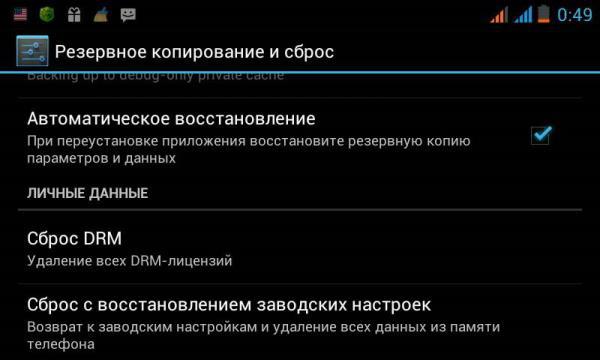
- Сервисный код – некоторые планшеты обладают набором специальных кодов. Созданы они для сервиса. Как правило, это планшеты с модулями GSM и/или 3G. Сам способ является пережитком телефонной индустрии, где сервисные коды были неотъемлемой частью обслуживания телефона.
- Аппаратный сброс – сброс планшета в режиме восстановления (RECOVERY), он же - пресловутый Hard Reset. Сброс настроек осуществляется в специальном режиме. Предполагается, что MID уже вообще не загружается или эти попытки безуспешны.
Инструкция по Хард-Ресету:

Итак, начинаем сброс планшета к заводским настройкам. Повторно напоминаем о том, что все данные будет уничтожены (поэтому советуем их предварительно скопировать), а планшет возвратится к исходной точке, как будто вы его только купили.
- Нужно зайти в режим «Восстановление». Для этого (планшет выкл.) зажмите кнопку « + » громкости, а потом нажмите кнопку «Power». Ждите появление вибро и отпустите питание. Громкость иногда нужно держать до появления меню. В половине случаев хватает одновременного нажатия этого сочетания и всё.

- Навигация по меню осуществляется физическим кнопками. Выберите wipe data/factory reset. Возможно появится ещё один список. Если вы не сильны в английском и не можете перевести написанного, нажмите «YES».
- Теперь ждёте минут несколько до окончания всех действий, свидетельством чего будет появление нового меню, в котором вам будет предложена перезагрузка планшета.
Не стоит каждый раз прибегать Hard Reset. Есть способы обычной перезагрузки, входа в безопасном режиме и прочее. Для последнего просто удерживайте обе кнопки громкости, как только начнётся загружаться устройство (второй экран загрузки). На вопрос, как перезагрузить планшет если он завис, а батарею извлечь нереально, есть также горячая кнопка. Зажмите кнопку питания на 10 секунд, что повлечёт перезагрузку, в каком бы состоянии не находился планшет.
Как сделать Hard Reset на Android: Видео

Дата публикации: 22.05.14
Поблагодарить просто - нажмите по любой из кнопок соцсетей
Добавить комментарий
kingdia.com






